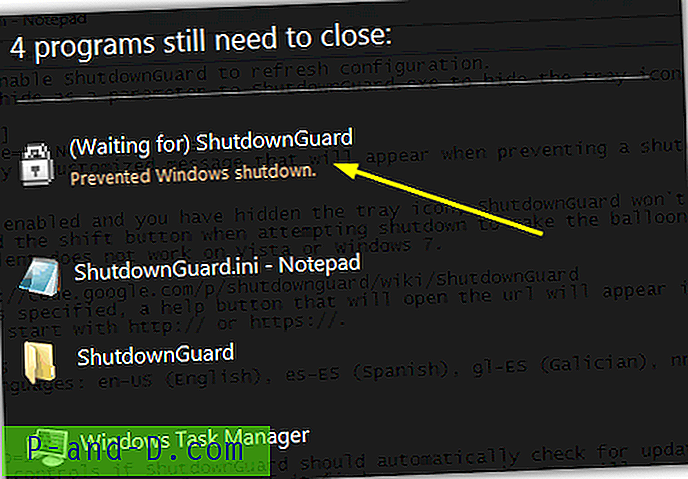Kun olet poistanut IsShortcut- rekisteriarvon poistaaksesi pikakuvakkeiden (.lnk) tiedostojen pikakuvakkeen päällyksen, saatat huomata, että "Kiinnitä tehtäväpalkkiin" ja "Napsauta Käynnistä-valikko" -valikkokohteet katoavat, kun napsautat hiiren oikealla painikkeella pikakuvakkeella. Myös yksi tai useampi kontekstivalikkokohta voi näkyä kahdesti, kuten alla olevassa kuvassa.

Huomaa, että "Kiinnitä .." -asetukset puuttuvat ja "Skannaa Microsoft Security Essentials -sivulla ..." -kohta tulee näkyviin kahdesti. (Katso myös Duplicate Context Menu Entries.)
Tämä on yksi monista sivuvaikutuksista, jotka IsShortcut-rekisteriarvon poistaminen aiheuttaa. Korjataksesi päällekkäiset kontekstivalikot ja palauttaaksesi puuttuvat "Kiinnitä tehtäväpalkkiin" / "Kiinnitä Käynnistä-valikkoon" -merkinnät, lataa ja käytä .lnk- tiedoston kytkentäkorjausta seuraavasta linkistä:
Tiedostojen yhdistämisen korjaukset Windows 7: lle
Tiedoston kytkentäkorjaukset Windows Vistalle
Tämä palauttaa IsShortcut String -arvon seuraavassa rekisteriavaimessa:
HKEY_CLASSES_ROOT \ lnkfile
Huomautus: Käytä "Shell Icons" -rekisterihaaraa oikean tapana poistaa pikakuvakkeen Windows Vistasta ja Windows 7: stä. Katso lisätietoja artikkelista Kuinka poistaa pikavalinta tai muuttaa sitä Windows 7: ssä ja Windows Vistassa.
Eikö vielä toimi?
Jos .lnk-tiedoston rekisterikorjaus ei auta, lataa pin-menu.zip, purkaa ja suorita REG-tiedosto. Se lisää PIN-koodin tehtäväpalkkiin ja Pin-Käynnistä-valikon pikavalintakäsittelijät takaisin rekisteriin, jos ne puuttuvat.
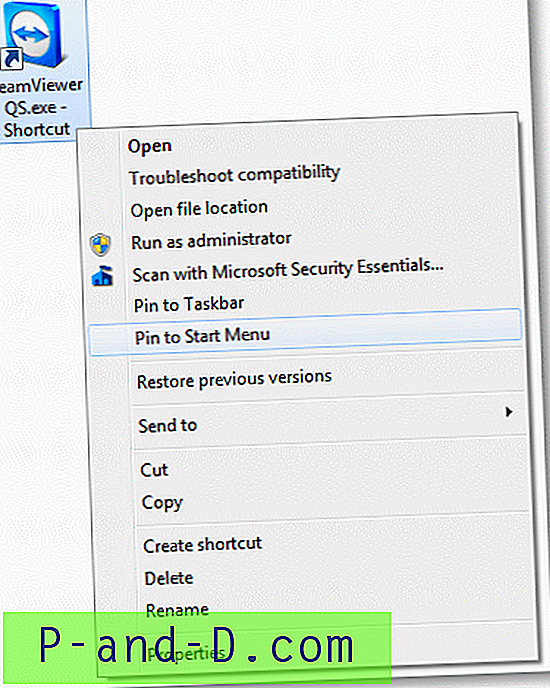
Käytetäänkö Windows 10: lle?
Jos käytät Windows 8 tai 10, tarkista korjaukset seuraavista viesteistä:
Palauta puuttuva "Kiinnitä tehtäväpalkkiin" -vaihtoehto Windows 10: ssä
Palauta puuttuva "Käynnistä pin" -vaihtoehto Windows 10: ssä